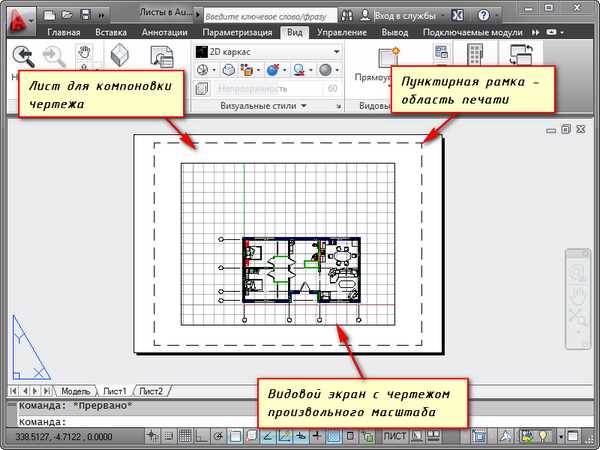
Выбор области начинается с перехода в окно печати Plot (команда PLOT или CTRL+P). В разделе Plot Area необходимо выбрать опцию Window, после чего задать границы мышью. Координаты привязки к объектам и точный ввод чисел через командную строку обеспечивают максимальную точность.
При работе с листами важно учитывать настройки видового экрана. Если используется пространство листа (Layout), рамку лучше устанавливать по внешнему краю штампа. Рекомендуется включить опцию Plot with plot styles и указать нужный стиль печати (.ctb или .stb), чтобы сохранить правильную толщину линий и цветовую палитру.
Для избежания масштабных искажений следует установить масштаб в разделе Plot Scale, чаще всего 1:1 или в соответствии с требованиями чертежа. После задания окна печати и всех параметров, настройку можно сохранить как шаблон, чтобы использовать при повторной печати или на других проектах.
Как включить режим выбора области печати в настройках макета
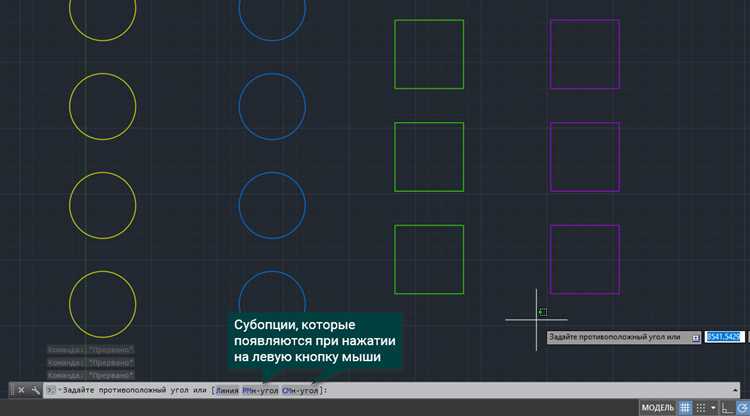
- Перейдите на вкладку макета (Layout), кликнув по её названию в нижней части интерфейса.
- Щёлкните правой кнопкой мыши по вкладке макета и выберите «Меню параметров страницы» (Page Setup Manager).
- В открывшемся окне выделите нужный макет и нажмите «Изменить» (Modify).
- В поле «Что печатать» (Plot Area) выберите опцию «Область» (Window).
- Нажмите кнопку справа от поля выбора – появится приглашение указать два противоположных угла области на экране.
- Укажите вручную нужную область курсором мыши или введите координаты в командной строке.
- Проверьте масштаб печати и ориентацию листа, чтобы избежать обрезки элементов.
- Нажмите «ОК» для сохранения параметров, затем «Закрыть» в окне диспетчера параметров страницы.
После этого при печати будет использоваться только выбранная вручную область. Это особенно полезно при подготовке фрагментов больших чертежей к печати без необходимости создания отдельных макетов.
Указание области печати с помощью рамки в пространстве модели
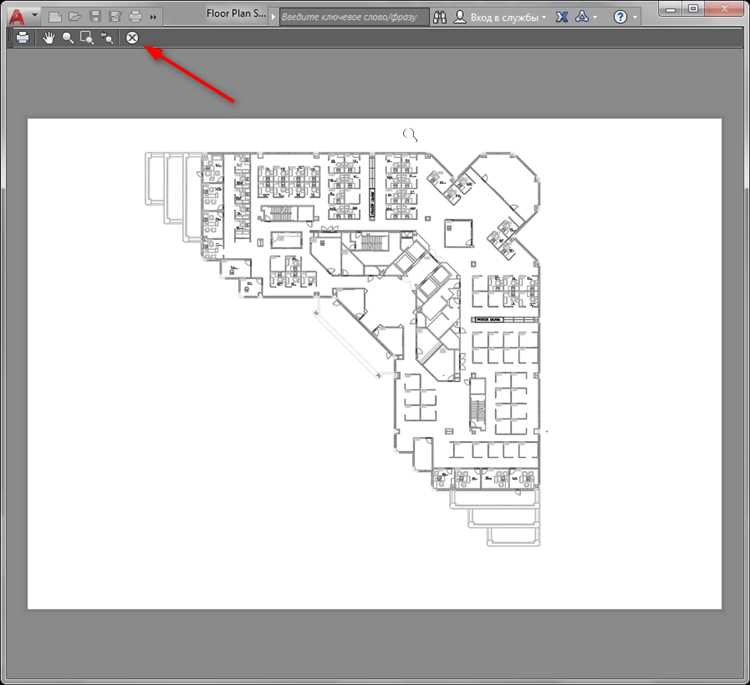
Для точного определения границ печати в пространстве модели необходимо создать замкнутую полилинию, которая будет служить рамкой. Оптимально использовать команду RECTANGLE, чтобы задать прямоугольную область с точными координатами.
Перед созданием рамки убедитесь, что включён режим объектной привязки Endpoint и Intersection – это обеспечит точное совмещение углов рамки с элементами чертежа. После построения рамки назначьте её на отдельный слой с понятным именем, например Печать_Рамка, и заморозьте его при необходимости, чтобы исключить случайное редактирование.
Для задания области печати откройте диалоговое окно Печать (Plot) и в разделе What to plot выберите опцию Window. Укажите два противоположных угла ранее созданной рамки. Убедитесь, что флажок Center the plot отключён – это позволит сохранить точное позиционирование относительно листа.
Не изменяйте масштаб вручную, если рамка уже соответствует формату листа (например, A3 – 420×297 мм). Для проверки размеров используйте команду DIST между противоположными сторонами рамки. Если требуется печать в масштабе, задайте его вручную, например, 1:100, выбрав соответствующее значение в поле Plot scale.
Настройка параметра Plot Area: Window в окне печати
Параметр Plot Area: Window позволяет вручную задать границы области чертежа, которая будет выведена на печать. Эта функция особенно полезна при необходимости вывести только часть модели без создания отдельных листов или видов.
Для активации параметра откройте окно печати командой PRINT или PLOT. В выпадающем списке Plot Area выберите значение Window, после чего нажмите кнопку Window…, чтобы указать две диагональные точки ограничивающего прямоугольника на чертеже.
Важно учитывать масштаб и ориентацию при задании окна. После выбора области обязательно проверьте параметры в блоке Plot Scale и установите нужный коэффициент, например 1:1 или 1:100, в зависимости от требований.
Ниже приведены ключевые параметры, которые следует контролировать при использовании режима Window:
| Параметр | Рекомендация |
|---|---|
| Plot Area | Выбрать «Window» для ручного выделения области |
| Plot Scale | Указать точный масштаб в зависимости от формата печати |
| Plot Offset | Использовать для смещения при необходимости точного позиционирования |
| Plot Center | Включить, если важна центровка на листе |
| Preview | Обязательно использовать для проверки перед печатью |
Всегда сохраняйте настройки в виде шаблона (PC3 или Page Setup), если предполагается повторное использование параметров. Это исключает необходимость ручной настройки при каждой печати.
Разница между печатью из модели и из листа при выборе области
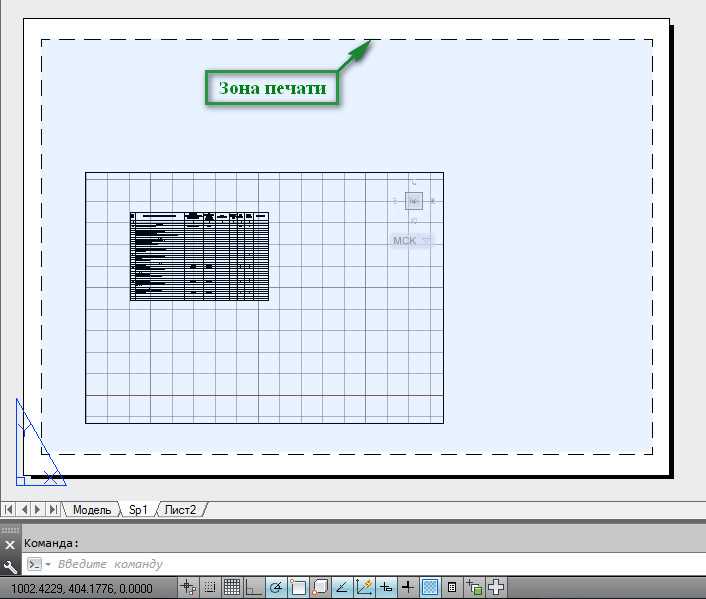
Печать из пространства листа предоставляет доступ к макету с видовыми экранами, в которых уже настроены масштабы и отображаемые объекты. Здесь область печати выбирается по границам листа или рамки оформления, что облегчает точную настройку. Масштаб задается внутри видового экрана и не требует пересчета при печати. Также доступны аннотативные стили, которые корректно отображают текст и размеры в зависимости от масштаба. Этот режим предпочтителен для финального оформления документации.
Использование команд Plot и Print для задания области вручную

Для точного задания области печати в AutoCAD откройте диалоговое окно Plot с помощью команды Plot или Ctrl+P. В разделе Plot Area выберите параметр Window. Появится запрос на указание двух углов прямоугольной области – задайте вручную границы нужного участка чертежа.
Важно отключить ненужные слои перед запуском печати, чтобы они не попадали в выбранную область. В разделе Plot Style Table (pen assignments) рекомендуется использовать стиль monochrome.ctb для черно-белой печати или задать пользовательский стиль с нужной толщиной линий.
После настройки нажмите Preview для визуальной проверки результата. При несоответствии границ области следует повторно выбрать Window и задать точные координаты. Это особенно актуально при печати фрагментов больших чертежей.
Команда Print в AutoCAD LT идентична по функциональности Plot и используется аналогично: через задание окна вручную можно контролировать содержимое выходного файла и качество итоговой документации.
Фиксация масштаба при печати выделенной области
При подготовке чертежей к печати в AutoCAD важно правильно настроить масштаб выделенной области, чтобы результат соответствовал требуемым размерам. Для фиксации масштаба при печати выделенной области необходимо учесть несколько ключевых аспектов.
Основные этапы настройки масштаба:
- Выбор масштаба. В диалоговом окне печати выберите подходящий масштаб. Для этого в разделе
Plot Scaleукажите значения, которые обеспечат корректный размер объекта на бумаге. - Фиксация масштаба. Чтобы точно зафиксировать масштаб, выберите опцию
Scale to Fit. Эта настройка автоматически подгонит выбранную область под размер листа, сохраняя соотношение сторон. - Проверка отображения. После настройки масштаба важно проверить, как будет выглядеть чертеж на выбранном формате бумаги. Это можно сделать с помощью предварительного просмотра.
Если необходимо изменить масштаб уже после выбора области, используйте опцию Custom Scale. В этом случае можно вручную задать конкретные параметры масштаба, что особенно полезно для сложных проектов.
Для точности и предотвращения ошибок рекомендуется сохранять настройки масштаба в шаблонных файлах или использовать стандартные масштабы, соответствующие отраслевым требованиям.
Сохранение настроенной области печати в виде шаблона
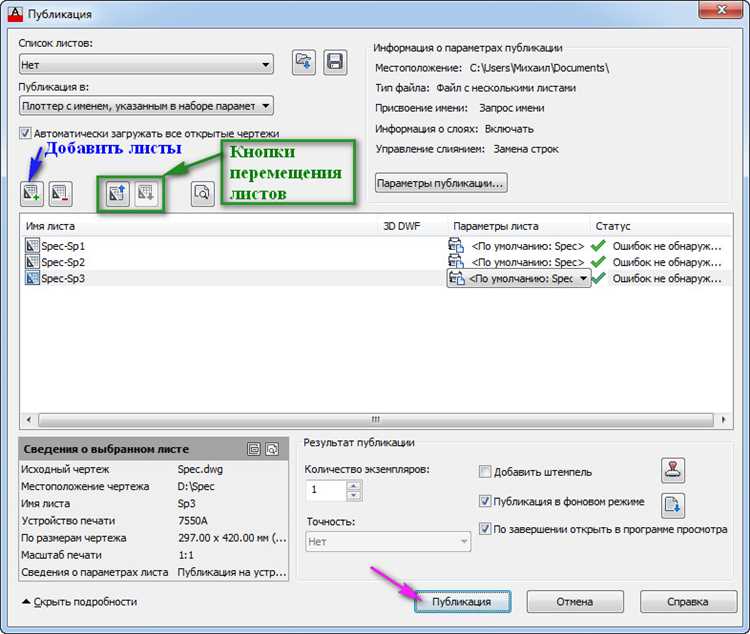
Чтобы сохранить настроенную область печати в AutoCAD в виде шаблона, используйте функцию сохранения конфигурации печати в качестве шаблона листа. Это позволяет не повторять настройки области печати каждый раз при работе с новым чертежом.
Шаг 1: После настройки области печати с нужными параметрами, такими как размер листа, границы и масштаб, откройте диалоговое окно «Печать». В этом окне выберите настройку области печати «Текущая область» или создайте новую, если необходимо.
Шаг 2: После настройки области и параметров печати, в диалоговом окне выберите команду «Сохранить настройки как шаблон». Вам будет предложено выбрать имя шаблона и его место для хранения. Рекомендуется хранить шаблон в доступной директории, чтобы не терять доступ к нему в будущем.
Шаг 3: Чтобы применить шаблон в будущем, откройте диалоговое окно «Печать», выберите нужный шаблон из списка сохранённых и активируйте его. Это автоматически применит все ранее сохранённые настройки области печати, включая масштаб и расположение.
Рекомендация: Используйте шаблоны для стандартных листов, которые часто используются в ваших проектах. Это сократит время на настройку и обеспечит консистентность в процессе печати.
Устранение проблем с обрезкой чертежа при печати по области
Первое, на что стоит обратить внимание, это настройки области печати. В AutoCAD используется команда «Площадь» (Area), которая позволяет точно задать размер области для печати. Для этого нужно выбрать нужную область чертежа, при этом важно убедиться, что размер области печати соответствует установленному масштабу. Для этого можно использовать команду «Задать область» (Set Area), чтобы точно ограничить область и избежать непреднамеренного обрезания.
Второй важный аспект – это настройка масштаба. Проблемы с обрезкой могут возникать, если масштаб области печати не соответствует размеру чертежа или листа. В AutoCAD для этого необходимо корректно настроить параметры «Масштаб» в окне печати, чтобы весь чертеж помещался в выделенную область. Убедитесь, что выбранный масштаб подходит для размера чертежа и области печати.
Не менее важно проверить, что чертеж расположен внутри определенной рамки (plot boundary). Для этого можно использовать команду «Проверка границ» (Boundary Check), которая позволяет точно задать границы чертежа и убедиться, что ничего не выходит за пределы области печати. Также стоит обратить внимание на настройку пустых полей, которые могут повлиять на обрезку изображений или текста.
Вопрос-ответ:
Как выделить область для печати в AutoCAD?
Для выделения области для печати в AutoCAD можно использовать команду «МПРИНТ» (или «Plot» в английской версии). Эта команда позволяет настроить область, которая будет выведена на печать. Вы можете выбрать как предварительно настроенные размеры (например, A4 или A3), так и произвольно задать область с помощью рамки, которая будет определять границы печати. Также важно выбрать правильный источник печати, настройки масштаба и ориентацию листа.
Какие параметры нужно учитывать при настройке области для печати в AutoCAD?
При настройке области для печати в AutoCAD необходимо учесть несколько ключевых параметров: размер бумаги, масштаб, ориентация (книжная или альбомная), а также область, которая будет отображаться в рамке. Важно, чтобы выбранный масштаб соответствовал размерам объекта на чертеже и не выходил за пределы бумаги. Также стоит учитывать настройки вывода (например, принтер или файл в PDF), чтобы результат печати был оптимальным.
Что делать, если область для печати не помещается на выбранный размер бумаги в AutoCAD?
Если область для печати не помещается на выбранный размер бумаги, можно изменить масштаб чертежа, уменьшив его так, чтобы все элементы укладывались в рамку. Для этого в меню печати нужно выбрать подходящий масштаб или вручную настроить его в поле «Масштаб». Также можно изменить размер бумаги или использовать «Область печати» с возможностью определения нужных границ. В случае необходимости, можно перевести чертеж в формат, который лучше подходит для выбранного размера бумаги.
Можно ли задать нестандартный размер области для печати в AutoCAD?
Да, в AutoCAD можно задать нестандартный размер области для печати. Для этого в настройках печати необходимо выбрать «Настроить размер бумаги» и указать пользовательские параметры ширины и высоты. Это позволяет задать любой размер, подходящий для конкретных нужд. Также можно использовать «Область печати», чтобы вручную выбрать область, которую нужно вывести на печать, независимо от стандартных форматов.
Как изменить область для печати, если на чертеже много объектов в AutoCAD?
Если на чертеже много объектов и вы хотите изменить область для печати, можно воспользоваться командой «Зона печати» («Print Area»), чтобы настроить, какие части чертежа попадут на лист. Также можно использовать опцию «Масштаб», чтобы подогнать область под нужный размер. Если нужно распечатать только часть чертежа, можно вручную выделить область, указав рамку для печати или использовать предварительный просмотр, чтобы убедиться, что все необходимые объекты помещаются в отведенное пространство.
Как выделить область для печати в AutoCAD и настроить её размеры?
Для того чтобы выделить область для печати в AutoCAD, необходимо воспользоваться командой «Печать» или «Plot». В процессе настройки области печати следует выбрать необходимый листовой формат (например, A4, A3 и другие). Затем можно выбрать область печати вручную с помощью опции «Window», указав два угла прямоугольника, который будет охватывать нужную часть чертежа. Важно учесть масштаб, чтобы вся информация в пределах выделенной области отображалась корректно.
Что делать, если область для печати в AutoCAD выходит за пределы листа?
Если при выделении области для печати в AutoCAD ваш чертеж выходит за пределы выбранного листа, можно использовать несколько вариантов для исправления. Во-первых, можно уменьшить масштаб, чтобы весь чертеж влез на лист. Для этого в окне настроек печати выберите соответствующий масштаб в разделе «Масштаб». Во-вторых, возможно, потребуется подкорректировать область печати, уменьшая её размер с помощью команды «Window» или изменить ориентацию листа (перевести в альбомный формат). Если пространство всё ещё недостаточно, можно частично обрезать чертеж или уменьшить объём информации, чтобы он помещался в заданные размеры листа.






